截图工具和标注工具快捷键如何设置?
截图工具标注工具快捷键设置教程
想学会截图工具和标注工具的快捷键设置?完全没问题!无论是Windows系统自带的截图工具,还是像Snipaste、Snagit这样的第三方软件,快捷键设置方法都大同小异。下面,我会一步步详细讲解,确保你从零开始也能轻松掌握。
一、Windows系统自带截图工具快捷键设置
Windows自带的截图工具其实很简单,但默认的快捷键可能不够顺手,我们可以手动调整。
打开截图工具
按下Win + S,输入“截图工具”,然后选择它打开。进入设置界面
在截图工具的窗口中,找到右上角的“...”(更多选项),点击后选择“设置”。修改快捷键
在设置里,你会看到“快捷键”这一项。默认可能是Win + Shift + S,如果想改成别的组合,比如Ctrl + Alt + A,直接点击输入框,按下你想要的键位组合,系统会提示是否可用。如果冲突,会让你重新输入。保存设置
改完后,关闭窗口即可。下次按你设置的快捷键,就能直接调用截图工具了。
二、Snipaste截图标注工具快捷键设置
Snipaste是一款功能强大的截图+标注工具,支持自定义快捷键,非常灵活。
下载并安装Snipaste
去官网下载Snipaste,安装后运行它(它会自动驻留在后台)。打开首选项
在系统托盘(右下角)找到Snipaste的图标,右键点击,选择“首选项”。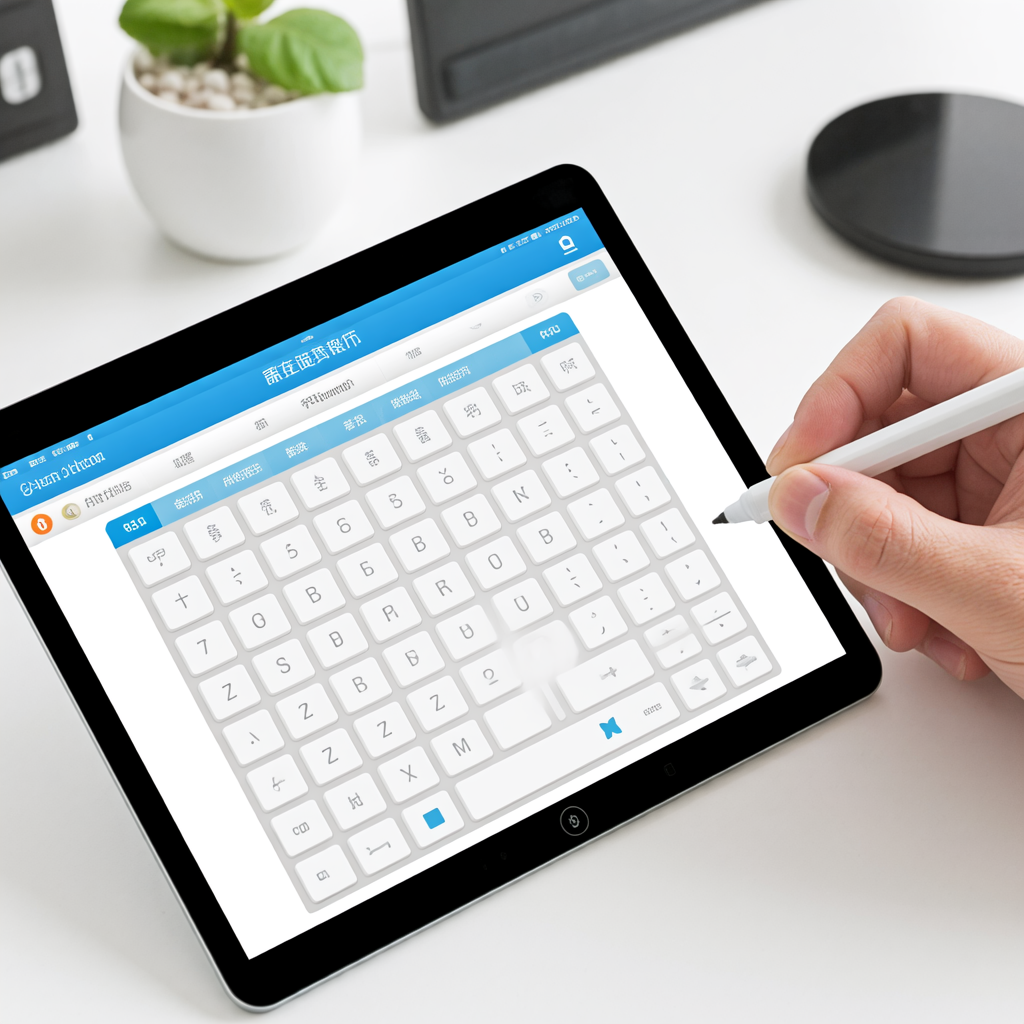
进入快捷键设置
在首选项窗口中,左侧选择“快捷键”。这里可以设置截图、贴图、标注等各种操作的快捷键。修改截图快捷键
比如,默认截图快捷键是F1,如果你想改成Ctrl + Shift + Q,直接点击F1旁边的输入框,按下Ctrl + Shift + Q,系统会提示是否冲突。无冲突的话,点击“确定”保存。标注工具快捷键
Snipaste的标注功能也很强大,比如画笔、箭头、文字等。在“首选项”->“快捷键”里,可以找到“标注”相关的快捷键设置。比如,画笔默认是D,你可以改成B,方便记忆。保存并测试
改完后,点击“确定”保存设置。然后按你设置的快捷键,测试是否生效。
三、Snagit截图标注工具快捷键设置
Snagit是另一款专业的截图标注工具,适合需要高级功能的用户。
打开Snagit
安装并运行Snagit,主界面会显示各种截图和录制选项。进入设置
点击右上角的“文件”->“首选项”(或者Ctrl + ,)。选择快捷键选项卡
在首选项窗口中,选择“快捷键”选项卡。这里会列出所有可自定义的快捷键。修改截图快捷键
比如,默认的区域截图是Print Screen,你可以改成Ctrl + Shift + S。点击输入框,按下你想要的键位组合,系统会提示是否可用。标注工具快捷键
Snagit的标注工具快捷键也可以在“快捷键”选项卡里设置。比如,添加文字标注默认是T,你可以改成W,或者保持默认。保存设置
改完后,点击“确定”保存。然后按你设置的快捷键,测试是否生效。
四、通用建议
避免冲突
设置快捷键时,尽量避开系统或其他软件常用的快捷键,比如Ctrl + C、Ctrl + V这些。方便记忆
选择容易记忆的键位组合,比如Ctrl + Shift + S表示截图,Ctrl + Shift + A表示标注。多测试
改完后,多按几次快捷键,确保每次都能正确调用功能。备份设置
有些软件支持导出设置,可以备份一下,防止重装系统后丢失。
五、总结
无论是Windows自带的截图工具,还是Snipaste、Snagit这样的第三方软件,快捷键设置方法都很简单。只要进入设置界面,找到快捷键选项,然后修改成你想要的键位组合即可。记得多测试几次,确保无冲突且方便记忆。
希望这篇教程能帮到你!如果有任何问题,欢迎随时提问。
截图工具标注工具常用快捷键有哪些?
在电脑操作中,截图工具和标注工具的常用快捷键能大大提升效率,以下是详细介绍:
截图工具常用快捷键
- Windows系统自带截图工具
- 全屏截图:按下键盘上的“PrtScn”(Print Screen)键,它会将整个屏幕的画面复制到剪贴板中,之后你可以打开画图工具或其他图像编辑软件,按下“Ctrl + V”粘贴,再进行保存。
- 当前活动窗口截图:同时按下“Alt + PrtScn”键,这样只会截取当前正在使用的窗口画面,同样复制到剪贴板,后续粘贴到编辑软件处理。
- 使用截图与草图工具(Windows 10及以上系统):按下“Win + Shift + S”组合键,屏幕会变暗,出现多种截图模式选择框,你可以选择矩形截图、任意形状截图、窗口截图或全屏截图,选好后松开鼠标,截图会自动保存到剪贴板,也可在“截图与草图”应用中进一步编辑。
- 第三方截图工具(以Snipaste为例)
- 启动截图:按下“F1”键,就能快速启动截图功能,此时屏幕会被半透明遮罩覆盖,你可以用鼠标拖动选择截图区域。
- 贴图功能:截图完成后,按下“F3”键,可以将截图以贴图的形式固定在屏幕上,方便你对照查看或进行其他操作,而且贴图可以自由移动、调整大小和透明度。
- 取消截图:如果在截图过程中想取消,按下“Esc”键即可。
标注工具常用快捷键(以Snipaste为例,很多标注工具快捷键类似)
- 画笔工具:按下“B”键,可以快速切换到画笔模式,在截图上进行自由绘制,标注重点内容。再次按下“B”键可退出画笔模式。
- 矩形/椭圆标注:按下“R”键切换到矩形标注,按下“O”键切换到椭圆标注,用它们可以框选或圈出重要部分。
- 箭头标注:按下“A”键,就能使用箭头工具,在截图上添加箭头来指示方向或突出某个区域。
- 文字标注:按下“T”键,进入文字标注模式,在截图上点击鼠标确定文字输入位置,然后输入想要标注的文字内容。
- 撤销操作:如果不小心标注错了,按下“Ctrl + Z”组合键可以撤销上一步的操作,连续按下可撤销多步。
- 重做操作:如果撤销后又想恢复之前的标注,按下“Ctrl + Y”组合键可以重做被撤销的操作。
- 保存截图:完成截图和标注后,按下“Ctrl + S”组合键,会弹出保存对话框,你可以选择保存的位置和文件格式(如PNG、JPG等)。
不同品牌和版本的截图、标注工具快捷键可能会略有差异,你可以在软件的设置或帮助文档中查看更详细的快捷键信息。熟练掌握这些快捷键,能让你在使用截图和标注工具时更加得心应手。
截图工具标注工具快捷键如何自定义设置?
想要自定义设置截图工具和标注工具的快捷键,可以根据你使用的具体软件来进行操作。下面,我会以一些常见的截图和标注工具为例,详细介绍如何进行快捷键的自定义设置,确保即使你是电脑小白,也能轻松上手。
首先,我们来看截图工具。如果你使用的是Windows系统自带的截图工具,或者像Snipaste这样的第三方截图软件,它们通常都提供了快捷键自定义的功能。以Snipaste为例,你可以这样做:
打开Snipaste软件,找到软件界面上的“首选项”或者“设置”按钮,点击进入设置界面。
在设置界面中,找到“快捷键”或者“热键”这一选项,点击进入快捷键设置页面。
在这里,你可以看到软件已经预设了一些快捷键,比如截图、贴图等。如果你想修改这些快捷键,只需点击对应的快捷键组合,然后按下你想要设置的新快捷键即可。
设置完成后,别忘了点击“保存”或者“应用”按钮,让你的设置生效。
接下来,我们看标注工具。如果你使用的是像FastStone Capture这样的截图加标注一体化的软件,或者单独的标注软件如PicPick,它们同样支持快捷键的自定义设置。以FastStone Capture为例:
打开FastStone Capture软件,找到软件菜单栏中的“设置”或者“选项”按钮,点击进入设置界面。
在设置界面中,找到“快捷键”这一选项卡,点击进入快捷键设置页面。
在这里,你可以看到各种操作对应的快捷键,比如矩形截图、椭圆截图、箭头标注等。如果你想修改某个操作的快捷键,只需选中该操作,然后在下方的“快捷键”输入框中按下你想要设置的新快捷键。
设置完成后,点击“确定”或者“应用”按钮,保存你的设置。
除了上述两款软件外,还有很多其他的截图和标注工具也支持快捷键的自定义设置。无论你使用哪款软件,基本的操作步骤都是相似的:找到软件的设置界面,进入快捷键设置页面,然后修改或添加你想要的快捷键。
在设置快捷键时,有几点需要注意:
尽量选择那些不容易与其他软件冲突的快捷键组合,比如使用Ctrl+Shift+某个字母的组合。
避免使用过于复杂的快捷键组合,以免自己记不住或者操作时手忙脚乱。
设置完成后,最好实际测试一下,确保快捷键能够正常工作。
通过以上的介绍,相信你已经掌握了如何自定义设置截图工具和标注工具的快捷键。不同的软件可能在设置路径和界面上略有差异,但基本的操作逻辑是相通的。只要耐心寻找设置界面,按照提示进行操作,你就能轻松定制出属于自己的快捷键组合,提高工作效率。
不同系统下截图工具标注工具快捷键设置差异?
在处理不同操作系统下的截图工具与标注工具时,快捷键的设置确实存在差异,这主要取决于操作系统本身的设计以及各工具开发者的设定。下面,我将详细介绍在Windows、macOS以及Linux(以Ubuntu为例)三大主流操作系统下,常见截图与标注工具的快捷键设置差异。
Windows系统
在Windows系统中,最常用的截图工具是“截图工具”(Snipping Tool)和“截图与草图”(Snip & Sketch),以及更高级的“Print Screen”键配合其他键的组合使用。
- “截图工具”/“截图与草图”:这些工具通常不提供直接的快捷键来启动,但可以通过搜索找到并打开。截图后,工具内部会提供标注功能,如画笔、高亮、文本添加等,这些功能的快捷键通常在工具内部设置,且因版本不同而有所差异。
- “Print Screen”键:按下此键会截取整个屏幕,并复制到剪贴板。结合“Alt”键(Alt + Print Screen)可以截取当前活动窗口。截图后,可以使用“画图”或其他图像编辑软件进行标注,这些软件的标注快捷键也各不相同。
- 自定义快捷键:部分第三方截图工具,如Snagit、FastStone Capture等,允许用户自定义快捷键来启动截图和标注功能。
macOS系统
macOS系统内置了强大的截图和标注工具,主要通过“快捷键+空格”或“快捷键+控制”等组合来触发。
- 全屏截图:Command(⌘)+ Shift + 3,截图后会自动保存到桌面,并可以通过“预览”应用打开进行标注。
- 部分截图:Command(⌘)+ Shift + 4,然后拖动鼠标选择区域。同样,截图后可以通过“预览”进行标注。
- 窗口截图:Command(⌘)+ Shift + 4 + 空格,然后单击窗口。标注方式同上。
- 标注工具:在“预览”应用中打开截图后,可以使用顶部的工具栏进行标注,如画笔、形状、文本等。这些工具通常没有独立的快捷键,但可以通过菜单栏访问。
- Touch Bar支持:部分MacBook型号配备了Touch Bar,可以自定义Touch Bar上的快捷键来快速启动截图和标注功能。
Linux(Ubuntu)系统
Linux系统下的截图和标注工具因发行版和桌面环境的不同而有所差异。以Ubuntu为例,常用的有“GNOME截图”和“Flameshot”等。
- GNOME截图:这是Ubuntu默认的截图工具,可以通过“Print Screen”键截取全屏,或通过“Alt + Print Screen”截取当前窗口。截图后,可以使用“图像查看器”或其他图像编辑软件进行标注。
- Flameshot:这是一款功能强大的第三方截图工具,允许用户自定义快捷键来启动截图,并在截图后直接进行标注。标注功能包括画笔、形状、文本、箭头等,且可以通过配置文件自定义快捷键。
- 自定义快捷键:在Linux系统中,用户可以通过桌面环境的设置或修改配置文件来自定义截图和标注工具的快捷键。
总结与建议
不同操作系统下的截图与标注工具快捷键设置存在差异,这主要取决于操作系统和工具本身的设计。对于经常需要截图和标注的用户来说,建议:
- 熟悉并掌握自己操作系统下常用截图和标注工具的快捷键。
- 如果内置工具不能满足需求,可以尝试使用第三方工具,并查看其文档以了解快捷键设置。
- 对于需要频繁使用特定功能的用户,可以考虑自定义快捷键以提高效率。
希望这些信息能帮助你更好地在不同操作系统下使用截图和标注工具!
截图工具标注工具快捷键设置后如何保存?
在截图工具或标注工具中设置好快捷键后,保存的方法会根据不同的软件有所区别,但大多数工具的保存方式都相对直观。以下是一些常见的步骤和操作建议,帮助你更好地完成快捷键设置的保存,即使你是刚接触这类工具的小白,也能轻松掌握。
首先,你需要打开你正在使用的截图工具或标注工具。无论是Snipaste、LightShot、Greenshot,还是其他类似的软件,它们的界面设计通常都会有一个设置或选项的菜单。这个菜单一般可以在工具的顶部菜单栏找到,或者通过右键点击工具的任务栏图标来访问。
进入设置菜单后,你会看到一个名为“快捷键”或“热键”的选项。点击这个选项,你会看到当前已经设置好的快捷键列表,或者是一个可以自定义快捷键的界面。在这里,你可以修改现有的快捷键,或者添加新的快捷键。比如,你可能想把截图保存的快捷键从默认的Ctrl+S改成你更习惯的Alt+S。
修改或添加完快捷键后,下一步就是保存这些设置。在大多数工具中,保存设置的方式非常简单。你只需要在设置界面的底部或某个明显的位置找到一个“应用”或“保存”按钮,点击它即可。有些工具可能会在修改后自动保存,但为了保险起见,最好还是手动点击一下保存按钮。
如果你找不到保存按钮,或者点击后没有反应,可以尝试以下几种方法。第一,检查你是否在正确的设置界面中。有时候,工具可能会有多个设置窗口,你需要确保在快捷键设置的窗口中进行保存。第二,查看工具的帮助文档或在线教程。很多工具都会提供详细的用户手册或在线支持,里面会有关于如何保存设置的说明。第三,如果以上方法都不行,可以考虑重启工具。有时候,工具在运行过程中可能会出现一些小错误,导致设置无法保存,重启后通常可以解决问题。
保存完快捷键设置后,你可以立即测试一下这些快捷键是否生效。比如,你可以尝试使用你刚刚设置的截图快捷键,看看是否能正常截图并保存。如果快捷键生效了,那就说明你的设置已经成功保存,可以放心使用了。
总的来说,保存截图工具或标注工具中的快捷键设置并不复杂。你只需要进入设置菜单,找到快捷键选项,进行修改或添加,然后点击保存按钮即可。如果遇到问题,可以查看帮助文档、在线教程,或者尝试重启工具。希望这些建议能帮助你更好地使用截图工具和标注工具,提高你的工作效率。
截图工具标注工具快捷键冲突怎么解决?
如果你在使用截图工具和标注工具时遇到了快捷键冲突的问题,别担心,这个问题其实可以通过一些简单的步骤来解决。先要明确的是,快捷键冲突通常是因为两个或多个软件使用了相同的快捷键组合,导致系统无法判断应该执行哪个操作。
第一步,你需要检查截图工具和标注工具的设置选项。大多数软件都允许用户自定义快捷键。你可以打开这两个工具的设置菜单,通常可以在“工具”、“选项”或“首选项”中找到快捷键设置。在快捷键设置里,你可以看到当前分配给各个功能的快捷键组合。
第二步,找到冲突的快捷键组合。假设截图工具和标注工具都使用了“Ctrl+Shift+A”这个组合来进行截图或标注,这就是冲突所在。你需要记住或写下这个冲突的快捷键。
第三步,修改其中一个工具的快捷键。为了避免冲突,你可以选择修改其中一个工具的快捷键组合。比如,将截图工具的“Ctrl+Shift+A”改为“Ctrl+Alt+A”,或者将标注工具的快捷键改为其他不常用的组合。在修改时,尽量选择一个容易记忆且不会与其他常用软件冲突的组合。
第四步,保存设置并测试。修改完快捷键后,记得保存设置。然后,你可以尝试使用新的快捷键组合来执行截图或标注操作,看看是否还会出现冲突。如果一切正常,那么恭喜你,问题已经解决了。
第五步,如果修改快捷键后仍然遇到问题,或者你不想修改快捷键,还有另一种解决方案:使用不同的截图或标注工具。市场上有许多截图和标注工具可供选择,你可以尝试找到那些没有快捷键冲突的工具来使用。
第六步,养成定期检查快捷键设置的习惯。随着你安装和卸载软件,或者更新软件版本,可能会引入新的快捷键冲突。因此,定期检查并调整快捷键设置是一个好习惯,可以确保你的工作效率不受影响。
总之,解决截图工具和标注工具快捷键冲突的问题并不复杂。只需要通过检查设置、修改快捷键、保存并测试,或者选择使用不同的工具,就可以轻松解决这个问题。希望这些步骤能帮助你更好地使用截图和标注工具,提高工作效率。
截图工具标注工具快捷键设置教程视频?
如果你想学习如何使用截图工具和标注工具,并设置快捷键,同时想通过视频教程来学习,下面我会详细介绍整个过程,帮助你从零开始掌握这些技能。
第一步:选择截图工具和标注工具
首先,你需要选择一个合适的截图工具和标注工具。市面上有很多免费的截图工具,比如Snipaste、PicPick、FastStone Capture等,它们都支持截图和标注功能。对于标注工具,很多截图工具已经内置了标注功能,不需要额外安装。如果你需要更专业的标注工具,可以考虑使用Snagit等软件。
第二步:安装并打开截图工具
以Snipaste为例,你可以在官网下载并安装它。安装完成后,打开软件。Snipaste的界面简洁,操作方便,适合初学者。
第三步:学习截图工具的基本操作
在打开Snipaste后,你可以看到软件界面。通常,截图工具的基本操作包括:
- 启动截图:大多数截图工具在打开后,默认会显示一个截图按钮或者快捷键提示。在Snipaste中,你可以按下F1键来启动截图。
- 选择截图区域:启动截图后,鼠标会变成十字形,你可以拖动鼠标来选择截图区域。
- 完成截图:选择好截图区域后,你可以通过双击鼠标或者按下回车键来完成截图。
第四步:学习标注工具的使用
完成截图后,你会进入标注界面。在标注界面中,你可以使用各种工具来对截图进行标注,比如画笔、箭头、文本框等。以Snipaste为例:
- 画笔工具:用于在截图上自由绘制。
- 箭头工具:用于在截图上添加箭头,指示某个部分。
- 文本框工具:用于在截图上添加文字说明。
你可以通过点击工具栏上的相应图标来选择标注工具,然后在截图上进行标注。
第五步:设置快捷键
为了更高效地使用截图工具和标注工具,你可以设置快捷键。在Snipaste中,设置快捷键的步骤如下:
- 打开设置界面:在Snipaste的主界面中,找到并点击“首选项”或者“设置”按钮。
- 找到快捷键设置:在设置界面中,找到“快捷键”或者“热键”选项。
- 设置快捷键:在快捷键设置中,你可以看到各种操作的默认快捷键。你可以根据需要修改这些快捷键,比如将截图快捷键设置为Ctrl+Alt+A(这个快捷键在很多软件中都通用)。
- 保存设置:设置完成后,记得保存设置,这样下次打开软件时,快捷键就会生效。
第六步:寻找视频教程
如果你觉得文字教程不够直观,你可以在视频网站上搜索相关的视频教程。在搜索框中输入“截图工具标注工具快捷键设置教程”,就可以找到很多相关的视频教程。你可以选择观看评分高、播放量大的视频教程,这些教程通常更详细、更实用。
第七步:实践并熟练掌握
学习了理论知识后,最重要的就是实践。你可以在日常工作中多使用截图工具和标注工具,通过实践来熟练掌握它们的使用方法和快捷键设置。遇到不懂的问题时,可以随时回顾视频教程或者查阅相关文档。
通过以上步骤,你就可以从零开始学习截图工具和标注工具的使用,并设置快捷键了。希望这个教程能够帮助你更好地掌握这些技能,提高你的工作效率。




